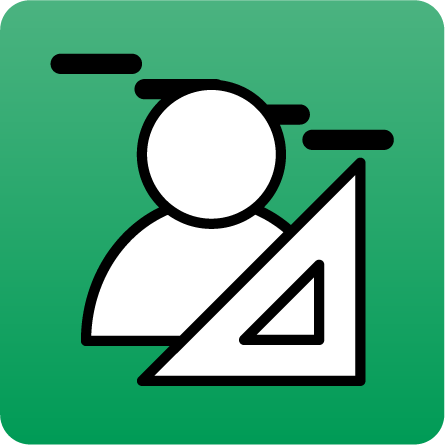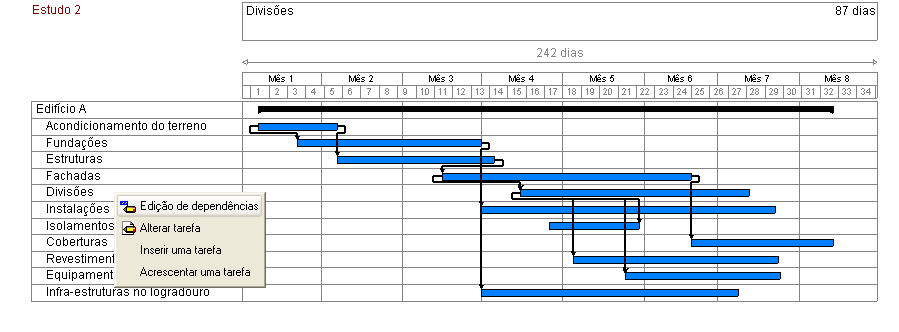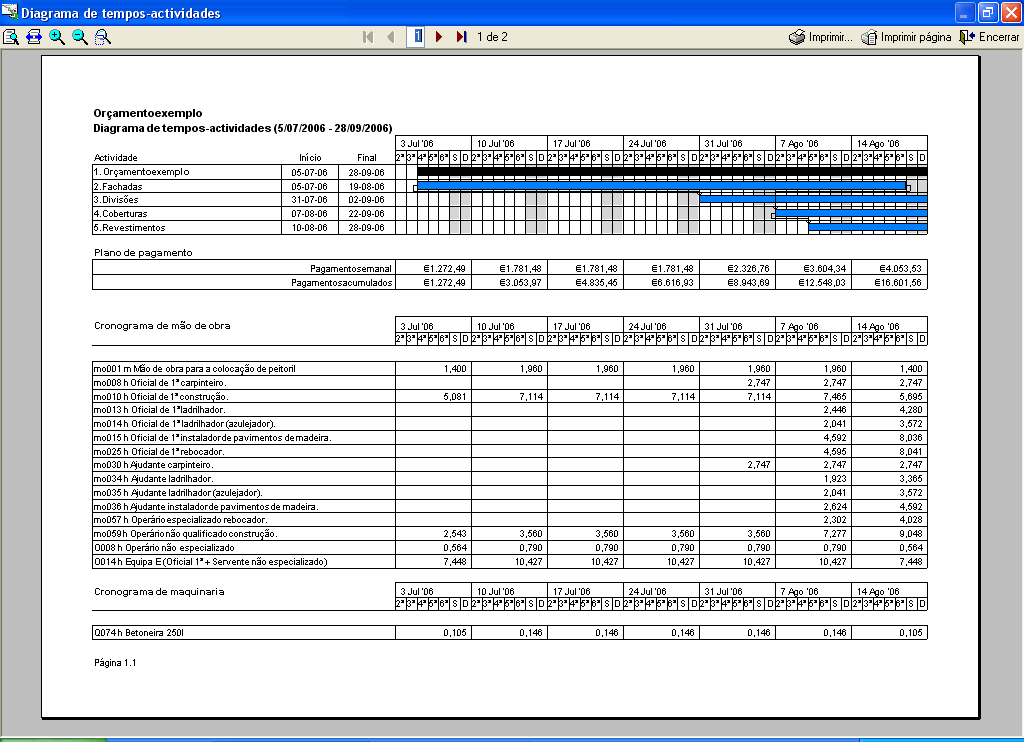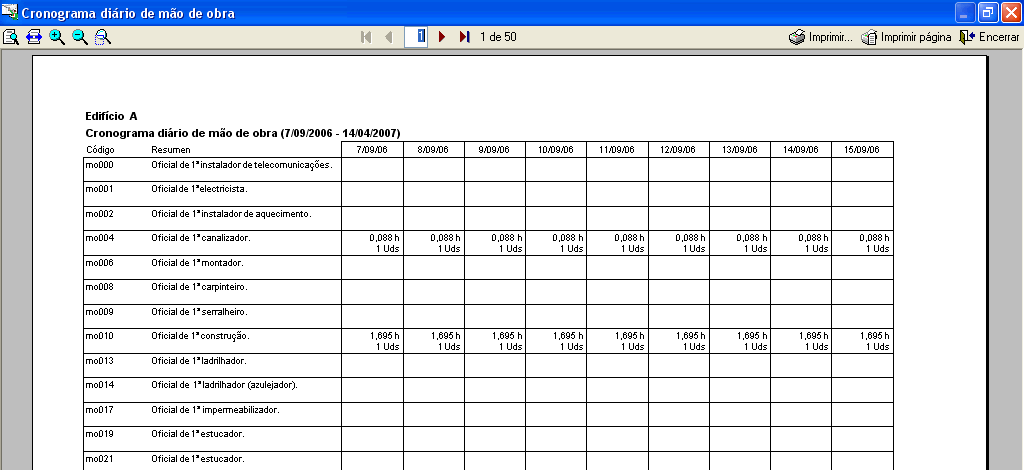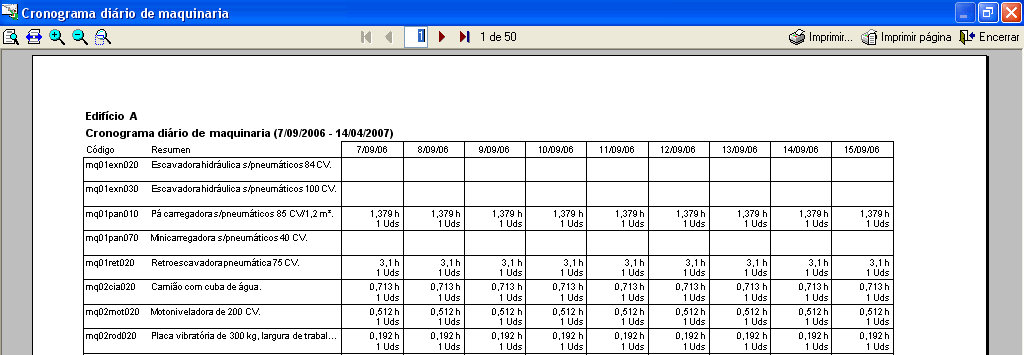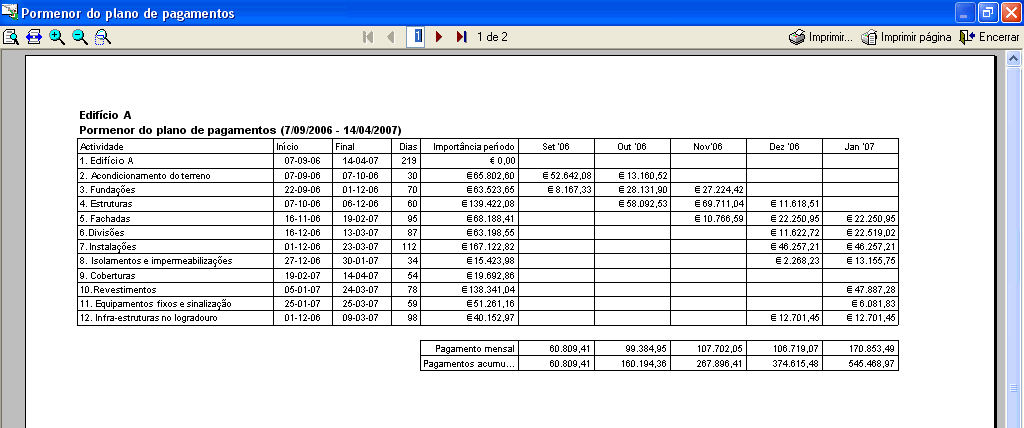Nova barra de ferramentas do Editor de Gantt que incorpora os botões Desfazer e Refazer, Gestão de diagramas Gantt e Actualizar tarefas
Esta nova barra de ferramentas incorpora o botão Gestão de diagramas ![]() , com o qual se pode criar, duplicar, eliminar ou seleccionar um diagrama de Gantt.
, com o qual se pode criar, duplicar, eliminar ou seleccionar um diagrama de Gantt.
Com os botões Desfazer ![]() e Refazer
e Refazer ![]() , qualquer acção do utilizador que afecte o diagrama de tempos-actividades pode desfazer-se ou refazer-se.
, qualquer acção do utilizador que afecte o diagrama de tempos-actividades pode desfazer-se ou refazer-se.
O botão Actualizar tarefa ![]() permite actualizar o nome, o montante de venda e a quantidade das tarefas vinculadas aos centros de custo na árvore de composição. Desta forma, depois de terminado o Gantt se forem efectuadas alterações em algum artigo, é possível actualizar a tarefa com os novos dados do artigo, premindo o botão Actualizar tarefa
permite actualizar o nome, o montante de venda e a quantidade das tarefas vinculadas aos centros de custo na árvore de composição. Desta forma, depois de terminado o Gantt se forem efectuadas alterações em algum artigo, é possível actualizar a tarefa com os novos dados do artigo, premindo o botão Actualizar tarefa ![]() .
.
Inserir ou acrescentar novas tarefas ao diagrama de Gantt inicial
Através do novo menu contextual que aparece ao premir com o botão direito do rato sobre alguma tarefa, é possível inserir uma tarefa entre outras duas, ou acrescentar novas no fim da planificação do Diagrama de Gantt.
As tarefas contentoras podem deslocar-se para uma determinada data
É possível deslocar em bloco todo ou parte do Diagrama de Gantt sempre e quando as dependências o permitam.
Impressão mais potente do Diagrama de Gantt a partir de planilhas de listagem. Inclui cronogramas de unitários
O botão Imprimir planilha de listagem ![]() . Chama o tipo de listagens Gantt, onde se encontram as planilhas que se indicam a seguir:
. Chama o tipo de listagens Gantt, onde se encontram as planilhas que se indicam a seguir:
- Diagrama de tempos-actividades (pl_gnt01.pla) permite obter listagens com as seguintes opções:
- Escala temporal: Mostrar datas reais (com ou sem etiqueta de datas). É muito útil quando não se conhece o início e fim do projecto. Pode-se ver o Gantt por semanas ou por meses.
- Representa-se o período compreendido entre duas datas que se solicitam.
- Dados opcionais a imprimir:
- Mostrar só as actividades incluídas no período.
- Mostrar a coluna de actividades em páginas secundárias.
- Mostrar a coluna com a duração em dias.
- Mostrar a coluna de dependências.
- Plano de pagamentos.
- Cronograma de mão-de-obra.
- Cronograma de maquinaria.
- Cronograma de materiais.
- Cronograma de unitários contidos na janela lista.
- Cronograma diário de mão-de-obra (pl_gnt02.pla) permite obter listagens com as seguintes opções:
- Representa-se o período compreendido entre duas datas que se solicitam.
- Dados opcionais a imprimir:
- Mostrar datas reais (com ou sem etiquetas de datas). É muito útil quando não se conhece o início e fim do projecto. Pode-se mostrar o Gantt por semanas ou por meses.
- Mostrar o código e nome dos unitários em páginas secundárias. Quando a listagem tem mais de uma folha, esta opção repete o código e nome dos unitários em cada uma.
- Pedido das horas da jornada laboral. A listagem apresenta o cálculo do número de unidades de unitário de mão-de-obra necessárias por dia decorrido.
- Cronograma diário de maquinaria (pl_gnt03.pla) permite obter listagens com as seguintes opções:
- Representa-se o período compreendido entre duas datas que se solicitam.
- Dados opcionais a imprimir:
- Mostrar datas reais (com ou sem etiqueta de datas). É muito útil quando não se conhece o início e fim do projecto. Pode-se mostrar o Gantt por semanas ou por meses.
- Mostrar o código e nome dos unitários em páginas secundárias. Quando a listagem tem mais de uma folha, esta opção mostra o código e nome dos unitários em cada uma.
- Pedido das horas da jornada laboral. A listagem apresenta o cálculo do número de unidades de unitário de maquinaria necessárias por dia decorrido.
- Pormenor do plano de pagamentos (pl_gnt04.pla) permite obter listagens com as seguintes opções:
- Escala temporal: Mostrar datas reais (com ou sem etiqueta de datas). É muito útil quando não se conhece o início e fim do projecto. Pode-se mostrar o Gantt por semanas ou por meses.
- Representa-se o período compreendido entre duas datas que se solicitam.
- Dados opcionais a imprimir:
- Mostrar só as actividades incluídas no período.
- Mostrar a coluna de actividades em páginas secundárias.
- Mostrar a coluna com a duração em dias.
- Mostrar montantes de actividades.